Trong file dữ liệu Excel nhiều khi bạn chỉ muốn lấy phần dữ liệu và loại bỏ hoàn toàn công thức và điều này cũng thực hiện được một cách đơn giản bằng cách .
Bạn đang xem: Copy giá trị trong excel không copy công thức
Đầu dấu khu vực dữ liệu cần , bấm chuột phải vào đó rồi chọn Copy .
Bấm chuột phải vào vị trí bạn muốn lấy , chọn Paste Special …
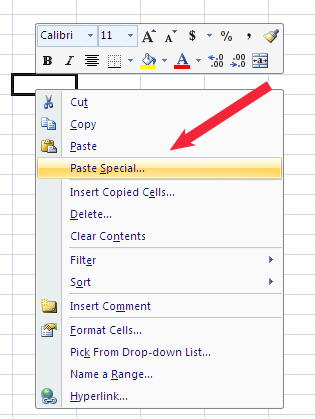
Bạn đánh dấu vào phần Value , bấm OK là được
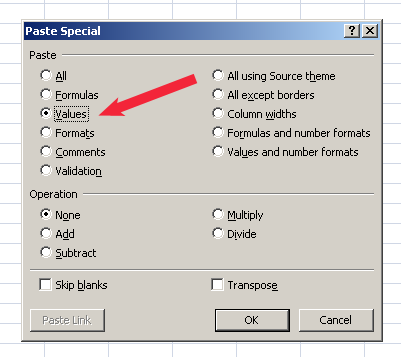
Tuy nhiên trong một số trường hợp file dữ liệu quá lớn và muốn làm nhanh bạn có thể tạo Macro để thực hiện việc này bằng đoạn mã bên dưới
Sub Take
Value()
WCount = Worksheets.Count For i = 1 To WCount If Worksheets(WCount - i + 1).Visible Then Worksheets(WCount - i + 1).Select RCount = Active
Cell.Special
Cells(xl
Last
Cell).Row CCount = Active
Cell.Special
Cells(xl
Last
Cell).Column For j = 1 To RCount For k = 1 To CCount Worksheets(WCount - i + 1).Cells(j, k) = Worksheets(WCount - i + 1).Cells(j, k).Value Next k Next j End If Next i
End Sub
Họ và tên *
Email của bạn *
Lời nhắn *
Các tin khác
Excel : Đổi chữ cái đầu tiên thành viết hoa giữ nguyên những phần còn lại Excel : Tìm giá trị lớn nhất với nhiều điều kiện Excel : Chèn số trang vào một ô Cộng một loạt những ô trong đó có chứa cả lỗi Excel không tự động tính toán sau khi thay đổi số liệu Excel : Xóa những số 0 ở đầu ô Excel : Lặp lại số liên tiếp Excel : Tìm kiếm nhiều giá trị trả về theo hàng ngang Excel : Gỡ bỏ những kí tự đặc biệt không phải chữ cái Xóa toàn bộ công thức chỉ để lại giá trị trong tất cả các SheetHỗ trợ trực tuyến
Hotline
04.35141.375
Hỗ trợ kỹ thuật
1088




Tin xem nhiều nhất
Đang trực tuyến

Tương tự như word, việc copy các văn bản trong các file excel là một trong những thủ thuật cực kỳ đơn giản mà bất kỳ đối tượng nào cũng có thể thực hiện được. Thế nhưng cách để copy giá trị trong excel cũng như các thao tác copy giữ nguyên công thức thì không phải ai cũng biết, đôi khi lại khiến chúng ta gặp nhiều vấn đề khó khăn, rắc rối khi sử dụng. Hiểu được điều đó, sau đây Đào tạo tin học sẽ hướng dẫn bạn cách copy giá trị trong excel đơn giản, chi tiết thông qua bài viết này nhé.
Lỗi thường gặp khi copy giá trị trong excel
Thông thường khi sử dụng lệnh copy (Ctrl + C) và paste (Ctrl + V) trên excel thì chúng ta sẽ copy được các nội dung cũng như các công thức có trong ô. Tuy nhiên khi copy một giá trị bất kỳ và thực hiện thao tác dán trên một ô khác thì kết quả hiển thị thường là “0”, lỗi này là do lệnh copy chỉ sao chép mỗi công thức trên ô và khi dán vào ô tiếp theo công thức và hàm được áp dụng nhưng bên trong hàm và công thức lại không có nội dung nên mới không có giá trị.
Ví dụ: Đối với ô giá trị dưới đây đang sử dụng hàm PRODUCT với công thức PRODUCT(C4:D4)
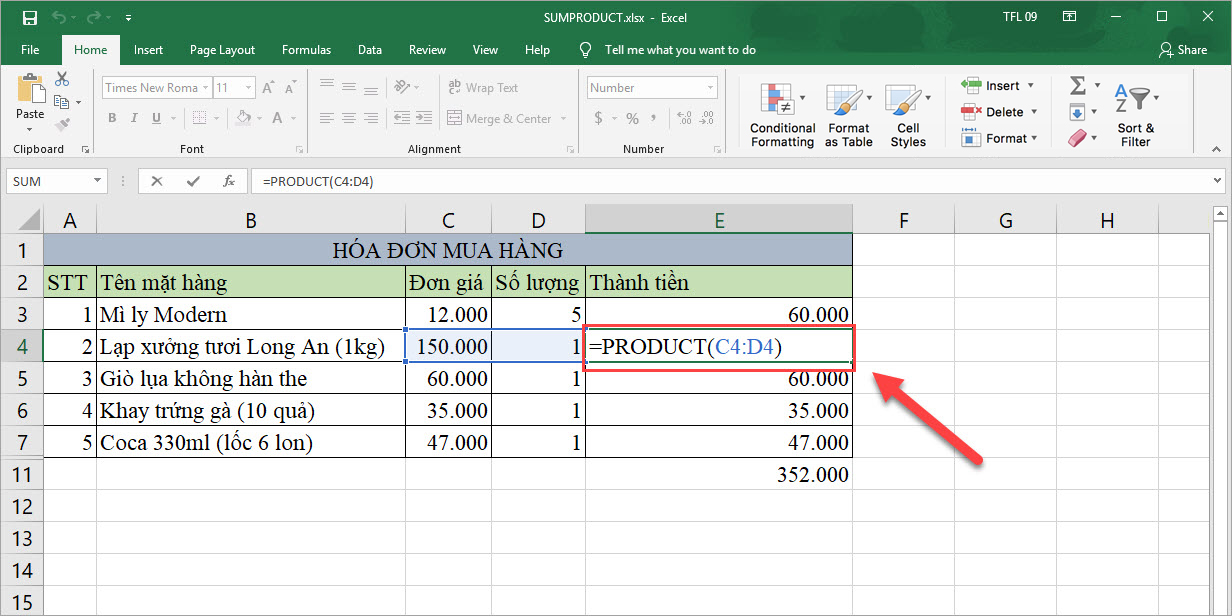
Khi ta áp dụng lệnh copy và paste thì công thức được copy nhưng nội dung bên trong công thức đã thay đổi từ PRODUCT(C4:D4) thành PRODUCT(C14:D14)
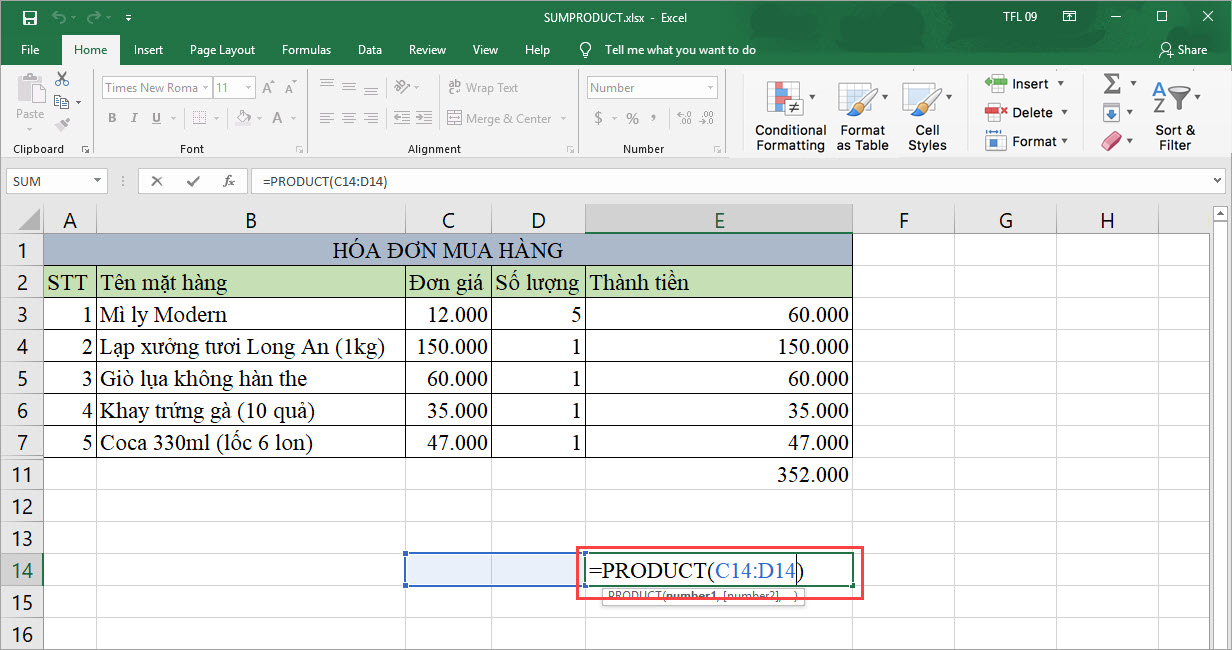
Chính vì thế mà khi thao tác lệnh dán excel sẽ hiển thị kết quả không có giá trị.
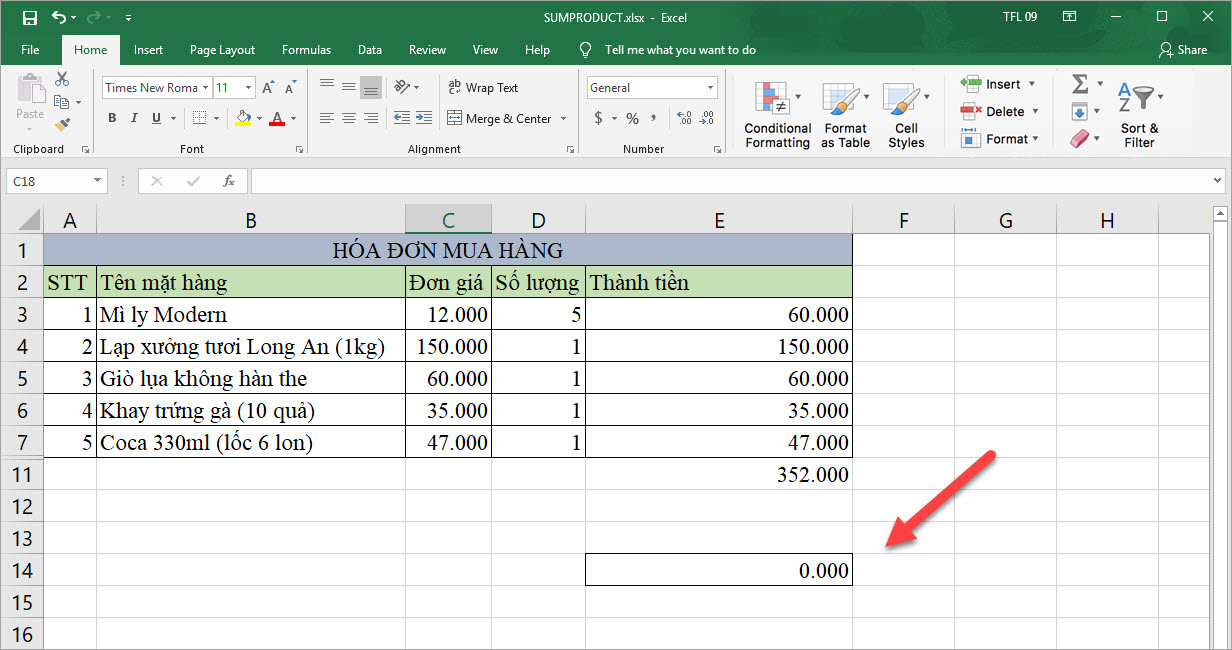
Hướng dẫn cách copy giá trị trong excel
Sử dụng lệnh copy và paste
Để copy giá trị trong excel bạn cần thực hiện theo các bước sau đây:
Bước 1: Chọn đối tượng mà bạn muốn sao chép giá trị, sử dụng lệnh copy (Ctrl + C) như bình thường.Xem thêm: Bxh 12 Cung Hoàng Đạo Nữ Xinh Đẹp Nhất !, Ngắm Nhìn Vẻ Đẹp Chòm Sao Của 12 Cung Hoàng Đạo
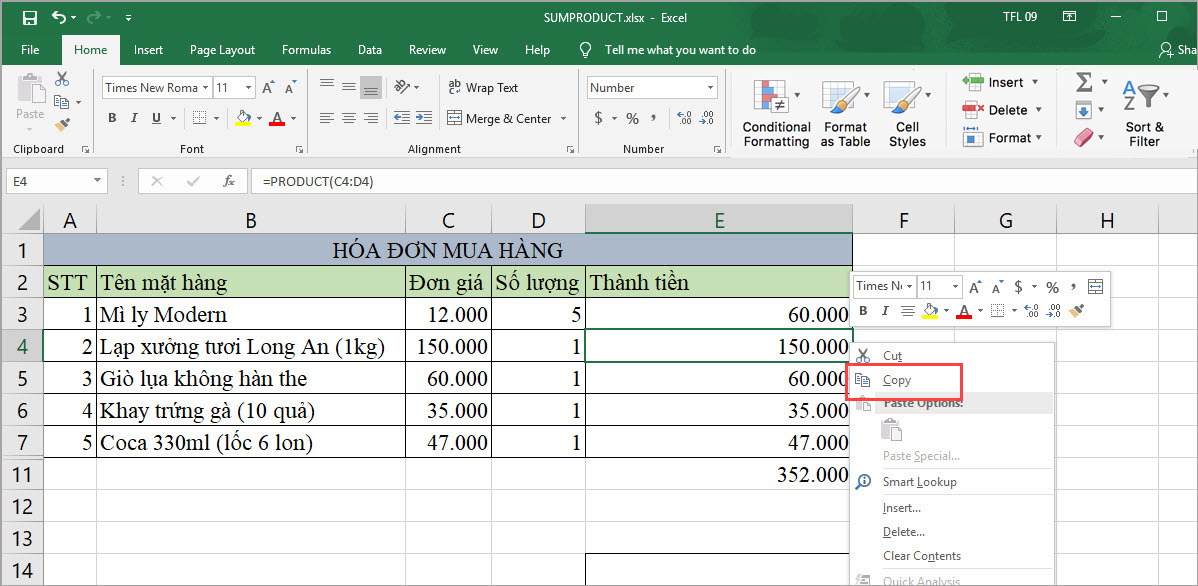
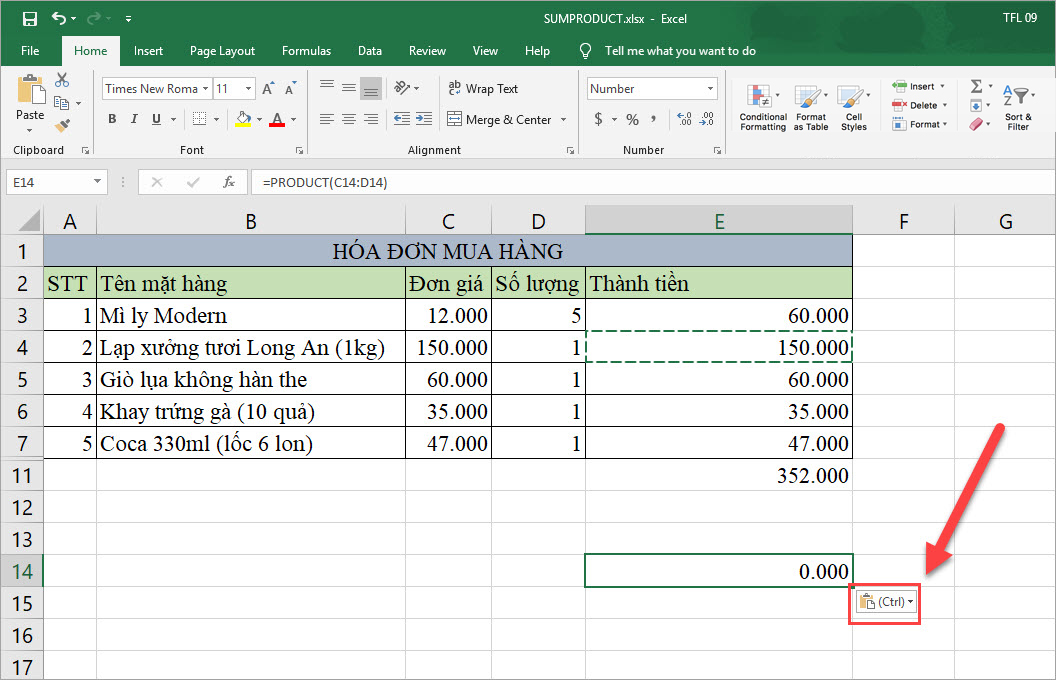
+ 123: Lệnh dán giá trị
+ %123: Lệnh dán giá trị cùng với định dạng số
+ Pen 123: Lệnh dán giá trị kèm với nguồn định dạng
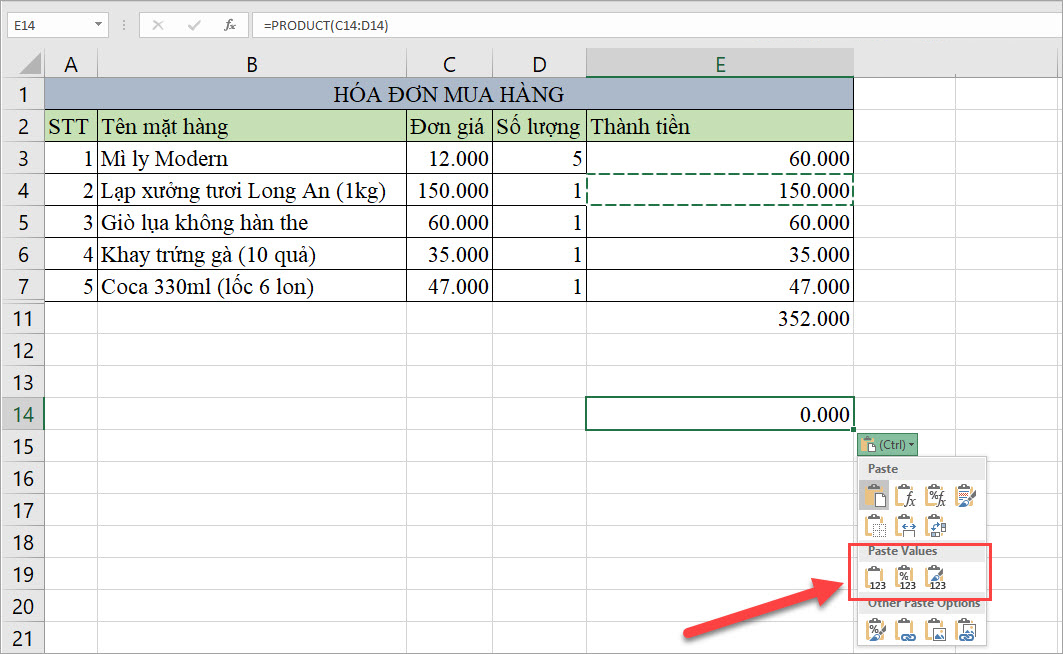
Khi chọn các lệnh dán ở mục Paste Values ta sẽ copy giá trị trong excel một cách dễ dàng, không bị sai sót hay lỗi xuất hiện.